
No Windows 10, alguns jogos antigos como o Rise of Nations mostram algum erro durante a execução. Este jogo de estratégia é muito popular entre os usuários, foi lançado em 2003. Mas os usuários não conseguem jogar após atualizar para o Windows 10. Isso acontece por incompatibilidade, sabemos que esse jogo é um pouco antigo e o Windows 10 é o mais recente. versão do sistema operacional Windows, portanto, alguma inadequação interna pode gerar esse problema.
Abaixo, são apresentados alguns métodos úteis que ajudarão você a se livrar do erro do Rise of Nations no Windows 10
Métodos para corrigir problemas com o Rise of Nations
Método 1 – Execute DXSETUP.exe e reinstale o Visual C
Essa ação foi executada automaticamente pelo Steam quando o usuário executa o jogo pela primeira vez, mas devido a algum erro interno, isso não acontece. Execute-o manualmente aplicando as etapas abaixo:
Etapa 1: Navegue até a pasta de instalação do Rise of Nations, por padrão, está em (c: \ arquivos de programas (x86) \ steam \ steamapps \ common \ rise of nation). Mas às vezes pode ser diferente.
Etapa 2: Depois, vá para a pasta _CommonRedist> DirectX> Jun 2010 e execute o DXSETUP.exe.
Etapa 3: Após a conclusão do processo, vá para _CommonRedist> vcredist> 2012 e instale os dois arquivos.
Etapa 4: Espera-se que, após a instalação completa dos dois arquivos, você possa executar o jogo agora.
Método 2 – Executar o jogo no modo de janela sem borda
Se você não conseguir executar este jogo no modo de tela cheia, precisará alterar o modo de tela cheia para a janela sem bordas. Essa tarefa é realizada no menu de opções de vídeo do jogo, mas se você ainda não conseguir executar o jogo, poderá modificá-lo alterando o arquivo de configuração .ini do jogo. Aplique as etapas abaixo para fazer isso:
Etapa 1: Navegue para C: \ Usuários \ <nome do usuário> \ AppData \ Roaming \ Microsoft Games \ Rise of Nations e procure um arquivo conhecido como rise2.ini.
Etapa 2: abra esse arquivo e encontre a linha Tela cheia = 2.
Etapa 3: modifique o valor de Tela cheia = 2 para Tela cheia = 1.
Etapa 4: salve todas as alterações.
Depois disso, o jogo deve rodar no modo de janela sem borda, sem qualquer problema.
Método 3 – Reinstalar o jogo
Para reinstalar o jogo, você deve seguir os passos abaixo, um por um.
Etapa 1: Abra o Steam e clique com o botão direito do mouse em The Rise of Nations e abra Properties.
Etapa 2: Escolha arquivos locais.
Etapa 3: Selecione a opção “Verificar integridade dos arquivos do jogo …” e reinicie o seu PC após o término do processo.
Leia também: [FIXO] Far Cry 4 Erros – DirectX, DLL, baixo FPS & Outros facilmente
Método 4 – Modo de compatibilidade
Clique com o botão direito do mouse no ícone Rise of Nations e selecione Propriedades.
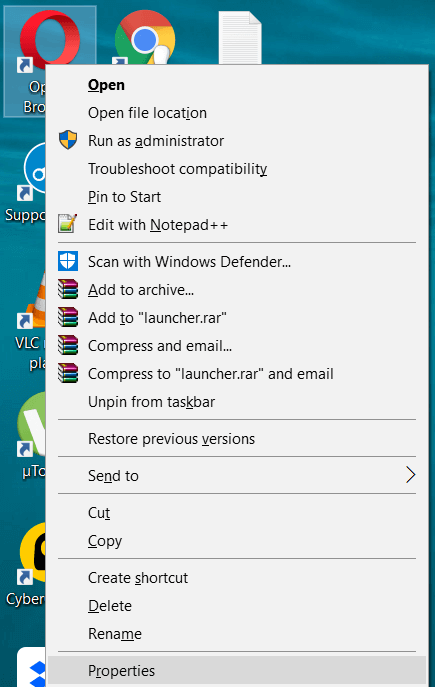
Em seguida, vá para a guia Compatibilidade e clique no Solucionador de problemas de compatibilidade de execução.
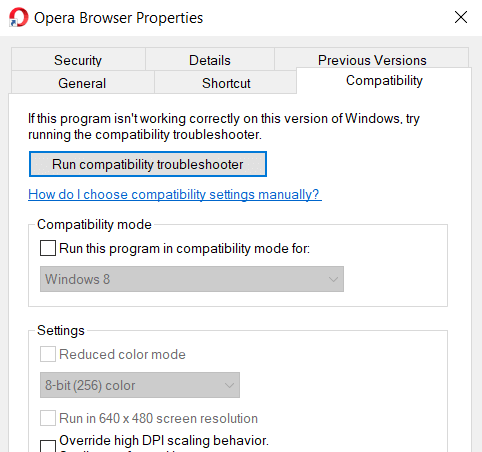
Depois, tente executar o jogo novamente. Se o jogo estiver rodando sem nenhum erro, salve a configuração.
Mas, continuando com o mesmo problema, siga as etapas fornecidas:
Etapa 1: Marque a opção Executar este programa no modo de compatibilidade.
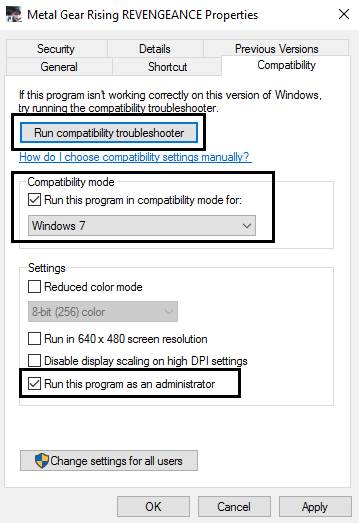
Etapa 2: Em seguida, selecione o sistema operacional do driver que você está usando.
Etapa 3: novamente marque a caixa de seleção Executar este programa como administrador.
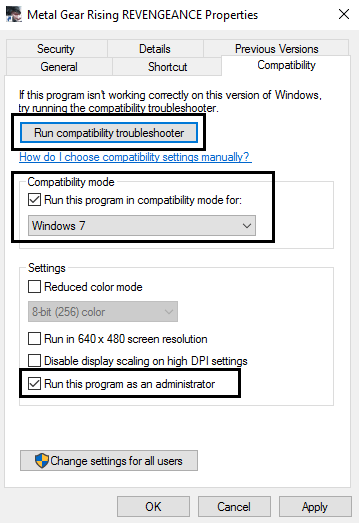
Etapa 4: finalmente, salve essas alterações e saia.
Método 5 – Alterar arquivo INI
Muitos usuários conseguiram resolver o problema de inicialização do The Rise of Nations com uma simples alteração nos valores de configuração do arquivo INI. Para fazer isso, navegue na pasta de instalação, abra os arquivos rise.ini e rise2.ini e exclua todos os valores.
copie e cole a configuração fornecida abaixo:
rise.ini
[RISE OF NATIONS] ContentDir=Thrones and Patriots AllowLogs=0 Dialog Error Level (0 – 3)=2 BreakOnGSCommandLineCheck=0 GraphicsDLL=d3dgl.dll UseSSEDLLs=0 Sound Directory=.\sounds\ Default Sound Directory=..\ Number FX SoundPaths=0 Number VoiceOver SoundPaths=2 Number SoundTrack SoundPaths=3 IgnoreSoundWarning=0 ScriptIncludePath=.\scenario\scriptlibrary\ script_loc_file=scen_script_loc.xml UseAutoSave=1 CheckSumDeep=0 CheckSumWindowSize=256 CheckSumFailureThreshold=2 Seed (0 for random)=0 InitialDump=0 Left Minimap=0 DEBUGROADS=0 AutoSaveLoad=0 Record Results=0
rise2.ini
[RISE OF NATIONS] Windowed Width=1024 Windowed Height=768 FullScreen=1 VSync=0 AllowAllResolutions=1 IgnoreMinimizeOnTabOut=0 ConfigDatabase=BHGVidCardConfig.txt ESCKeyGoesToMenu=1 ClickDragTiming=5 ClickDragLowSensitive=20 ClickDragHighSensitive=64 ClickDragRightSensitive=6 SkipIntroMovies=1 ForceHardwareCursor=0 ForceGDICursor=1 ForceBWCursor=0 ForceStaticCursor=0 ForceAGPVBs=0 Don’t Allow Texture Compression=0 SYS_grade_override(A-F or AUTO)=AUTO MEM_grade_override(A-F or AUTO)=AUTO CPU_grade_override(A-F or AUTO)=AUTO GPU_grade_override(A-F or AUTO)=AUTO TEXTURE_grade_override(FULL, HALF, QUARTER, AUTO)=AUTO UseAltColors=0 Console Coord Mode=0 Console Name Mode=2 Sound Enabled=1 BackVidAsSlideShow=0 UseVTUNEDLL=0 TestDelayRenderAMin=0 TestDelayRenderBMin=0 TestDelayRenderAMax=0 TestDelayRenderBMax=0 RebuildBalance=0 Force Profile Menu=0 ForceLowCPUBackgroundVid=0 EnableGraphicsToggles=0 TPModsDirectory=.\Mods ScenarioDirectory=\Scenarios StandaloneScriptsDirectory=Stand-alone Scripts DefaultScenarioDirectory=.\scenario\Custom\ DefaultScriptDirectory=.\scenario\Scripts\ GameFrameTestDelayMin=0 GameFrameTestDelayMax=0 RenderMinimap=1 StartConsole=0 StartReveal=0 StartPaused=0
Agora salve as alterações e reinicie o jogo.
Conclusão
Às vezes, o jogo pode não estar funcionando devido a um baixo FPS ou problema de atraso. Para resolver esse tipo de problema, você pode executar o Game Booster. Isso ajudará a inicializar o jogo, melhorar o baixo FPS e melhorar a experiência de jogo.
Experimente os métodos indicados para corrigir o Play Rise of Nations no Windows 10 sem nenhuma interrupção.
Bem, se você não conseguir executar os métodos acima mencionados e tiver dificuldade em entendê-los, poderá usar o PC Reparar Ferramenta. Devido a alguns problemas no PC com Windows, os usuários enfrentam problemas durante os jogos. Essa ferramenta foi projetada profissionalmente para varrer seu PC, detectar e corrigir todos os tipos de erros, como registro, DLL ou erro de jogo.
Espero que este artigo tenha ajudado você a superar seus problemas e a tornar seus jogos divertidos como antes.
Hardeep has always been a Windows lover ever since she got her hands on her first Windows XP PC. She has always been enthusiastic about technological stuff, especially Artificial Intelligence (AI) computing. Before joining PC Error Fix, she worked as a freelancer and worked on numerous technical projects.